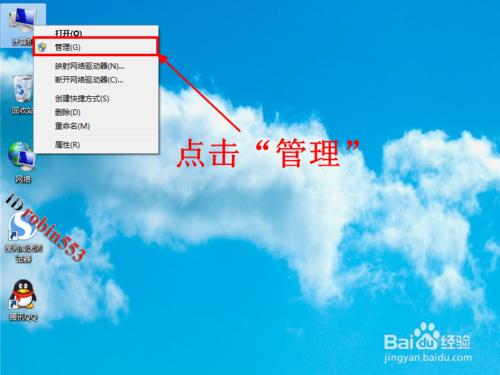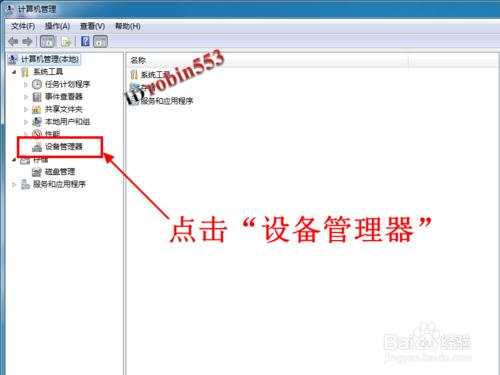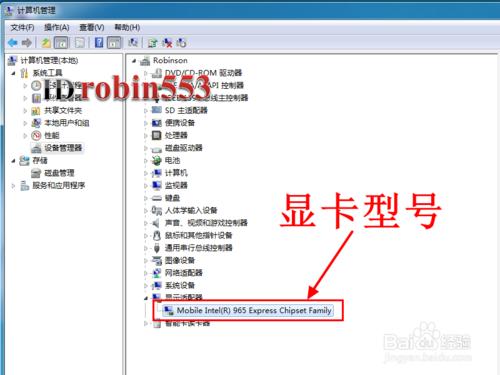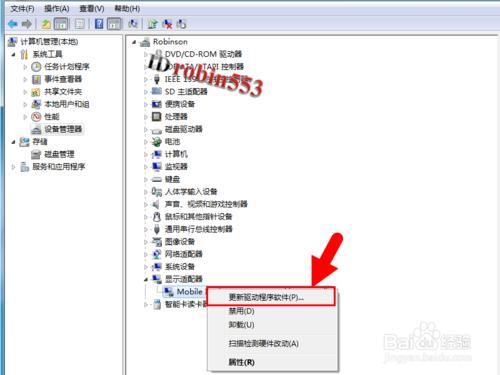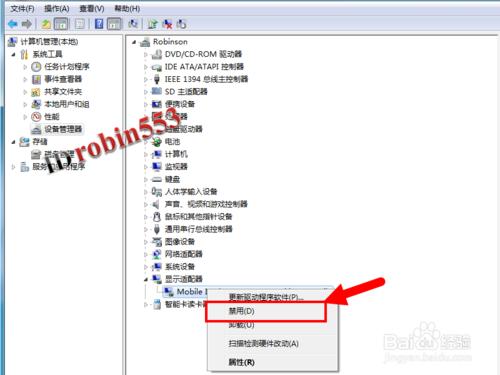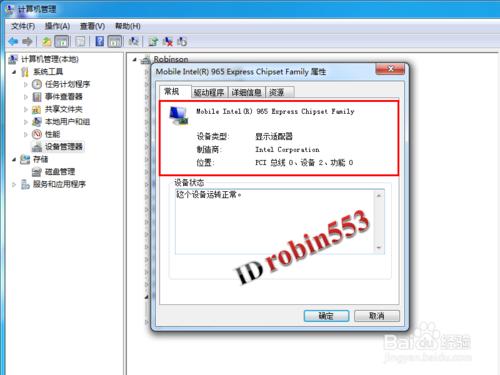顯卡是計算機中必不可少的硬件之一,有時候由於顯卡驅動程序損壞可能會導致顯卡功能異常甚至不能使用,這時就需要重裝驅動程序,但是卻不知道電腦顯卡的詳細型號,現在小編就和大家分享如何查看電腦顯卡的型號。
工具/原料
計算機一臺
方法/步驟
在桌面上的“計算機”圖標上點擊鼠標右鍵,然後選擇右鍵菜單的“管理”選項。
打開計算機管理窗口後,點擊窗口左側的“設備管理器”選項。
在設備管理器中點擊“顯示適配器”,在顯示適配器的目錄下就能看到計算機中的顯卡型號了。
在顯卡上點擊鼠標右鍵,選擇下拉菜單中的“更新驅動程序軟件”可以更新顯卡的驅動程序。
點擊右鍵菜單中的“禁用”,則可以禁用選中的顯卡。
選擇右鍵菜單中“屬性”,則可以查看顯卡更多詳細的信息。
注意事項
教程中使用的是Windows7,界面可能會與其它版本系統有細微差別,但查看方法一致。